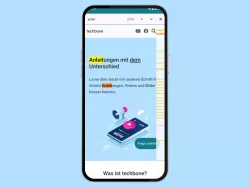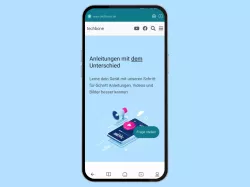Mi Browser: Webseite durchsuchen
Du möchtest eine Webseite im Mi Browser durchsuchen? Hier zeigen wir, wie man nach einem Wort auf einer Internetseite suchen kann.
Von Denny Krull · Veröffentlicht am

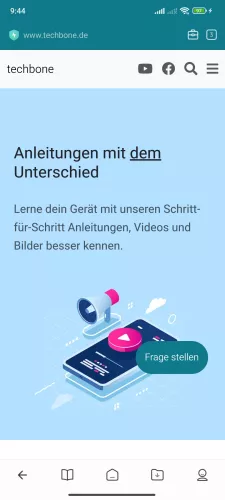



- Öffne die Mi Browser-App
- Tippe auf Werkzeuge
- Tippe auf Auf der Seite suchen
- Gib ein Wort ein und tippe auf Übernehmen
- Tippe auf die Pfeiltasten, um die Ergebnisse zu durchsuchen

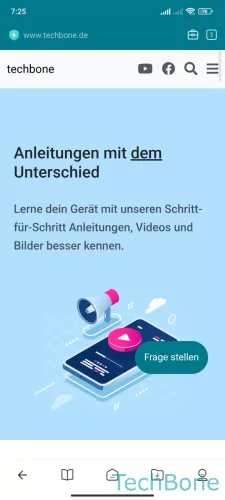

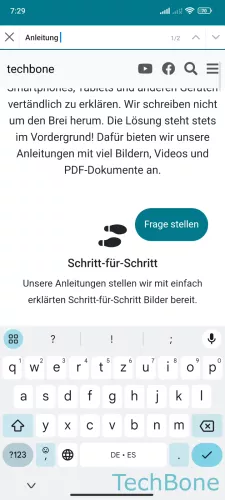
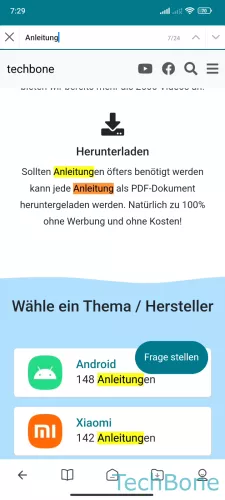
- Öffne die Mi Browser-App
- Tippe auf Werkzeuge
- Tippe auf Auf der Seite suchen
- Gib ein Wort ein und tippe auf Suchen
- Tippe auf die Pfeiltasten, um die Ergebnisse zu durchsuchen
Um bestimmte Informationen schnell finden zu können, kann man auf einer gesamte Webseite nach einem Wort suchen und schnell zwischen den Ergebnissen springen. Beim Durchsuchen einer Internetseite im Mi Browser werden die Ergebnisse in gelb markiert und man kann zwischen den gefundenen Suchbegriffen navigieren, indem man die Pfeiltasten am oberen Rand antippt.
Lerne mit unseren ausführlichen Xiaomi-Anleitungen dein Smartphone mit MIUI oder HyperOS Schritt für Schritt kennen.